EPPlus电子表格的.NET库Crack
Posted SEO-狼术
tags:
篇首语:本文由小常识网(cha138.com)小编为大家整理,主要介绍了EPPlus电子表格的.NET库Crack相关的知识,希望对你有一定的参考价值。
EPPlus电子表格的.NET库Crack
改进了数据验证中的性能和对跨工作表引用的支持。
EPPlus是一个用于管理Office Open XML电子表格的.NET库。该库的设计考虑到了开发人员,使任何了解Microsoft Excel或任何其他电子表格库的开发人员都可以轻松地使用API。EPPlus为Microsoft Excel的大多数功能提供了直观的编程界面,如样式、图表、图片/形状、VBA/窗体控件、公式计算、表格、数据透视表、条件格式、数据验证等。EPPlus的功能集和编程界面一直受到现实世界需求和来自其庞大用户群的反馈的驱动(EPPlus已被.NET开发人员下载超过4000万次)。
EPPlus已被广泛用于各种.NET环境中,以创建/读取/更新电子表格——在SAAS平台和内部系统中,在本地和云中。它还进入了Docker/Web组装世界。
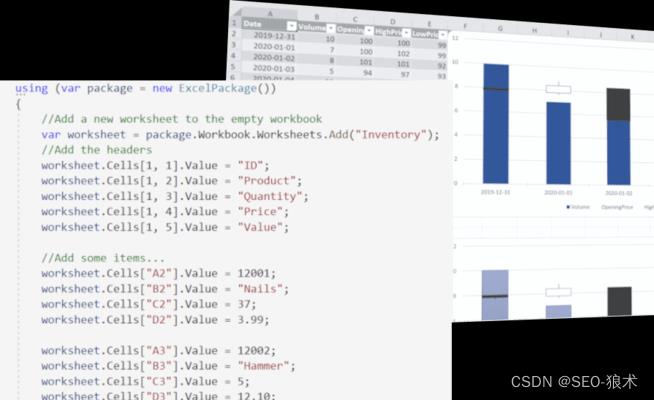
EPPlus功能
工作簿
文档/打印机设置。
工作表
支持1048576行和16384列。
在工作簿中添加、删除、重新排序、重命名、隐藏/取消隐藏工作表。
将工作簿中的工作表复制到另一个工作簿中,并保持样式和地址/引用的转换。
打印区域。
对行和列进行分组/取消分组/折叠/展开。
页眉/页脚。
分页符。
拆分/冻结/解冻窗格。
合并单元格。
自动调整列。
更改工作表财产,如网格线、选项卡颜色等。
单元格范围
创建、修改、删除、隐藏/取消隐藏单元格或整个范围。
通过EntireRow和EntireColumn财产访问Row和Column财产。
排序范围
多个排序参数。
从上到下排序(按列)。
从左到右排序(按行)。
升序、降序或用户定义(自定义列表)排序顺序。
更新Office Open XML中的排序状态。
插入/删除范围-取决于地址将被移动。
将区域复制到工作簿内保持样式和地址/引用移动的新地址或其他工作簿。在复制操作中排除不同的单元格财产。
仅复制样式。
填充范围
填充编号。
填充日期时间。
填充列表。
命名范围。
单元格存储支持IEnumerable,因此可以使用Linq查询单元格/范围。
单元格样式
数字
对齐
字体。
填满
边境
保护
换行、文本旋转等。
命名样式。
.Net下C#针对Excel开发控件汇总(ClosedXML,EPPlus,NPOI)
最近项目中需要一个导出Excel报告的功能,假期搜了一下,把其中比较主流的列一下,仅供参考。
功能需求:
- 创建并写入.xlsx Excel2007+版本的电子表格文件
- 不需要office组件支持,终端电脑无需安装ms office
- 简单的format,style,chart和formula支持(不用过于复杂),并且能够插入图片
- 速度,保证数据在万行以上表格写入速度
效果图:
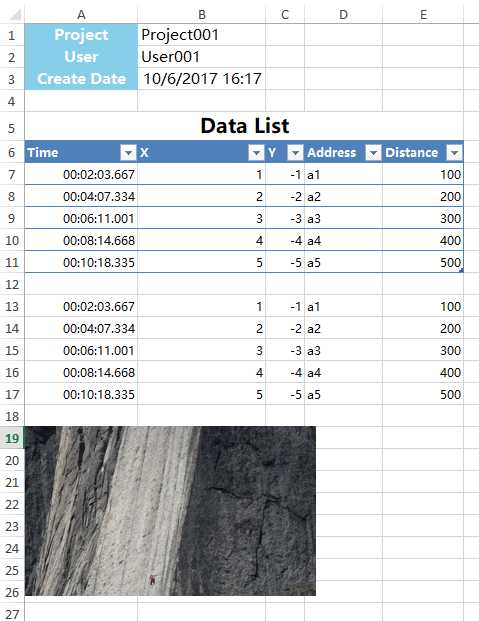
一、ClosedXML
主页:https://github.com/ClosedXML/ClosedXML
需要引用OpenXMLSDK(DocumentFormat.OpenXml.dll),以简易面向对象的方式操作文件(类似Visual Basic for Applications (VBA)),文档和例子都比较完善

//创建workbook using (var wb = new XLWorkbook(XLEventTracking.Disabled)) { //设置默认Style var style = wb.Style; style.Font.FontName = "Microsoft YaHei"; style.Font.FontSize = 11; //添加Sheets var ws = wb.Worksheets.Add("Sheet001"); wb.Worksheets.Add("Sheet002"); //手动cell赋值 ws.Cell(1, 1).Value = "Project"; ws.Cell(1, 2).Value = "Project001"; ws.Cell("A2").Value = "User"; ws.Cell("B2").Value = "User001"; ws.Cell(3, 1).SetValue("Create Date"); ws.Cell(3, 2).SetValue(DateTime.Now); //加重第一列文字 var rngHeader = ws.Range(1, 1, 3, 1); rngHeader.Style .Font.SetBold() .Font.SetFontColor(XLColor.White) .Fill.SetBackgroundColor(XLColor.SkyBlue) .Alignment.SetHorizontal(XLAlignmentHorizontalValues.Center); //合并cell ws.Cell(5, 1).Value = "Data List"; var rngTitle = ws.Range(5, 1, 5, 5); rngTitle.Merge();//ws1.Row(5).Merge(); rngTitle.Style .Font.SetBold() .Font.SetFontSize(15) .Alignment.SetHorizontal(XLAlignmentHorizontalValues.Center); //插入表格或数据,设置Timespan format var fakeData = Enumerable.Range(1, 5) .Select(x => new FakeData { Time = TimeSpan.FromSeconds(x * 123.667), X = x, Y = -x, Address = "a" + x, Distance = x * 100 }).ToArray(); var table = ws.Cell(6, 1).InsertTable(fakeData); table.Style.Font.FontSize = 9; var data = ws.Cell(13, 1).InsertData(fakeData); data.Style.Font.FontSize = 9; ws.Range(7, 1, 18, 1).Style.DateFormat.Format = "HH:mm:ss.000"; //插入图片 var image = ws.AddPicture("1.png"); image.MoveTo(ws.Cell(19, 1).Address); image.Scale(0.3); //调整列距 ws.Columns().AdjustToContents();//会花费写入数据一倍的时间 //保存文件 wb.SaveAs("ClosedXML.xlsx"); }
二、EPPlus
主页:https://github.com/JanKallman/EPPlus/
EPPlus不需要任何别的引用,文档和例子还算比较全

//创建workbook using (var p = new ExcelPackage()) { //添加Sheets var ws= p.Workbook.Worksheets.Add("Sheet001"); p.Workbook.Worksheets.Add("Sheet002"); //手动cell赋值 ws.Cells[1,1].Value = "Project"; ws.Cells[1, 2].Value = "Project001"; ws.Cells["A2"].Value = "User"; ws.Cells["B2"].Value = "User001"; ws.Cells[3,1].Value = "Create Date"; ws.Cells[3,2].Value = DateTime.Now; ws.Cells[3, 2].Style.Numberformat.Format = "YYYY/MM/DD"; //加重第一列文字 var rngHeader = ws.Cells[1, 1, 3, 1]; rngHeader.Style.Font.Bold = true; rngHeader.Style.Font.Color.SetColor(System.Drawing.Color.White); rngHeader.Style.Fill.PatternType = OfficeOpenXml.Style.ExcelFillStyle.Solid; rngHeader.Style.Fill.BackgroundColor.SetColor(System.Drawing.Color.DodgerBlue); rngHeader.Style.HorizontalAlignment = OfficeOpenXml.Style.ExcelHorizontalAlignment.Center; //合并cell ws.Cells[5, 1].Value = "Data List"; var rngTitle = ws.Cells[5, 1, 5, 5]; rngTitle.Merge = true; rngTitle.Style.Font.Size = 15; rngTitle.Style.Font.Bold = true; rngTitle.Style.HorizontalAlignment = OfficeOpenXml.Style.ExcelHorizontalAlignment.Center; //插入表格或数据,设置Timespan format var fakeData = Enumerable.Range(1, 5) .Select(x => new FakeData { Time = TimeSpan.FromSeconds(x * 123.667), X = x, Y = -x, Address = "a" + x, Distance = x * 100 }).ToArray(); ws.Cells[6, 1].LoadFromCollection(fakeData, true, OfficeOpenXml.Table.TableStyles.Medium27); ws.Cells[13, 1].LoadFromArrays( fakeData.Select(x => new object[] {x.Time, x.X, x.Y, x.Address, x.Distance})); ws.Cells[6, 1, 18, 1].Style.Numberformat.Format = "HH:mm:ss.000"; //插入图片 var image = ws.Drawings.AddPicture("picture", new FileInfo("1.png")); image.From.Row = 19; image.From.Column = 0; image.SetSize(30); //设置默认Style ws.Cells[ws.Dimension.Address].Style.Font.Name = "Microsoft YaHei"; //调整列距 ws.Cells.AutoFitColumns(0);//会花费写入数据一倍的时间 //保存文件 p.SaveAs(new FileInfo("EPPlus.xlsx")); }
三、NPOI
官网:https://github.com/tonyqus/npoi .netcore version:https://github.com/dotnetcore/NPOI
需要引用SharpZipLib,可以读写Word和Excel,例子比较全,系统点的文档没有找到,不过是国人的开源项目,百度应该能找到很多
参考:
http://blog.csdn.net/pan_junbiao/article/details/39717443
http://www.cnblogs.com/yinrq/p/5590970.html
http://www.cnblogs.com/hanzhaoxin/p/4232572.html 基于NPIO的Report控件

using (var fs = new FileStream("NPOI.xlsx", FileMode.Create, FileAccess.Write)) { //创建workbook IWorkbook wb = new XSSFWorkbook(); //添加Sheets var ws = wb.CreateSheet("Sheet001"); wb.CreateSheet("Sheet002"); //手动cell赋值 ws.CreateRow(0).CreateCell(0).SetCellValue("Project"); ws.CreateRow(0).CreateCell(1).SetCellValue("Project001"); ws.CreateRow(1).CreateCell(0).SetCellValue("User"); ws.CreateRow(1).CreateCell(1).SetCellValue("User001"); ws.CreateRow(2).CreateCell(0).SetCellValue("Create Date"); ws.CreateRow(2).CreateCell(1).SetCellValue(DateTime.Now); wb.Write(fs); }
四、Benchmarks
以上三个控件的简单测试,10000条数据写入

using (var wb = new XLWorkbook(XLEventTracking.Disabled)) { var ws = wb.AddWorksheet("1"); ws.Column(1).Style.DateFormat.Format = "HH:mm:ss.000"; int rowCount = 1; foreach (var fakeData in data) { rowCount++; ws.Cell(rowCount, 1).Value = fakeData.Time; ws.Cell(rowCount, 2).Value = fakeData.X; ws.Cell(rowCount, 3).Value = fakeData.Distance; ws.Cell(rowCount, 4).Value = fakeData.Address; } wb.SaveAs("ClosedXML.xlsx"); } using (var wb = new ExcelPackage()) { var ws = wb.Workbook.Worksheets.Add("1"); ws.Column(1).Style.Numberformat.Format = "HH:mm:ss.000"; ws.Cells[1, 1].LoadFromCollection(data,true, OfficeOpenXml.Table.TableStyles.Medium2, System.Reflection.BindingFlags.Public|System.Reflection.BindingFlags.Instance, new System.Reflection.MemberInfo[] { typeof(FakeData).GetProperty("Time"), typeof(FakeData).GetProperty("X"), typeof(FakeData).GetProperty("Distance"), typeof(FakeData).GetProperty("Address") }); wb.SaveAs(new FileInfo("EPPlus.xlsx")); } using (var fs = new FileStream("NPOI.xlsx", FileMode.Create, FileAccess.Write)) { var wb = new XSSFWorkbook(); var ws = wb.CreateSheet("1"); int rowCount = 0; IRow row; foreach (var fakeData in data) { row = ws.CreateRow(rowCount++); row.CreateCell(0).SetCellValue(fakeData.Time.ToString(@"hh\\:mm\\:ss\\.fff")); row.CreateCell(1).SetCellValue(fakeData.X); row.CreateCell(2).SetCellValue(fakeData.Distance); row.CreateCell(3).SetCellValue(fakeData.Address); } wb.Write(fs); }
BenchmarkDotNet=v0.10.9, OS=Windows 10 Redstone 2 (10.0.15063)
Processor=Intel Core i7-6700K CPU 4.00GHz (Skylake), ProcessorCount=8
Frequency=3914068 Hz, Resolution=255.4887 ns, Timer=TSC
[Host] : .NET Framework 4.7 (CLR 4.0.30319.42000), 32bit LegacyJIT-v4.7.2110.0
Job-EJASFH : .NET Framework 4.7 (CLR 4.0.30319.42000), 32bit LegacyJIT-v4.7.2110.0| Method | Mean | Error | StdDev | Gen 0 | Gen 1 | Gen 2 | Allocated |
|---|---|---|---|---|---|---|---|
| ClosedXML | 337.6 ms | NA | 2.5647 ms | 9625.0000 | 7062.5000 | 2812.5000 | 47.26 MB |
| EPPlus | 145.8 ms | NA | 0.2533 ms | 5000.0000 | 3250.0000 | 2000.0000 | 24.68 MB |
| NPOI | 263.4 ms | NA | 5.8716 ms | 10500.0000 | 7343.7500 | 2375.0000 | 55.65 MB |
总体上EPPlus在速度和内存上都最佳,感觉ClosedXML在API调用上方便一些,文档写全面一些。
五、其他
SpreadSheetLight 之前项目使用的,读写都可以,需要OpenXMLSDK 2.5
ExcelDataReader Excel 03-07 文件读取,只需要快速读取excel文件的可以用这个
以上是关于EPPlus电子表格的.NET库Crack的主要内容,如果未能解决你的问题,请参考以下文章
如何使用 EPPLUS 从 Excel 电子表格单元格中获取值?
.Net下C#针对Excel开发控件汇总(ClosedXML,EPPlus,NPOI)
